USTREAMの「 PrinPrin-cahnnel 」ページのβページを試してみました。
「V3」って事は、「バージョン3」って事かな^^
ワイド画面が基本みたいですね!^^
これから、放送する番組は16:9で設定して放送した方がいいかしらw
USTREAMへログインして、
「番組設定」-「詳細設定」タグの中に設定項目があるので、まずは、そこを「16:9」を選択して「変更を保存する」をクリックして保存します。
私の場合「Flash Media Encoder3.1」をエンコーダーに使ってるから、そっちの方もアスペクト比を変更しておかないとね^^
そうそう、USTREAMへログインして、
「番組設定」-「詳細設定」タグの中に設定項目に「フラッシュメディアエンコーダー」用に設定ファイルがダウンロードできるボタンがあるから、それをダウンロードした方が楽です。
そのダウンロードした、XMLファイルを「フラッシュメディアーエンコーダー」で開いてやれば、接続サーバーの設定が読み込まれるから簡単です。
↓ 「640x360」ピクセルがいいのか、判らないけど、比率的には合ってますよね!^^
※前にブログへ「UstreamでSecondLifeを動画配信」ってタイトルで書いた記事も参考にしてみてね!^^
自分のパソコンの画面をキャプチャーして配信する場合に使うソフトだけど、「ManyCam」を使うか「SCFH DSF」を使うかなのですが、どちらにしても、「Flash Media Encoder3.1」の設定時の項目は、下の画面サンプルのピンクの印を付けた「Device」って言う項目で切り替えます。
私なりに理解している信号の流れですが、
「キャプチャーソフト」⇒「Adobe® Flash® Media Live Encoder」⇒「USTREAMサーバー」と言う流れで動いているものと理解しています。
そして、「USTREAM」へログインして「番組設定」から「ライブを開始」を開いて、「配信開始」を押せば、配信開始になります。
別に、キャプチャーソフトから直接USTREAMサーバーへ送った方が、簡単に出来るのですが、「フラッシュメディアエンコーダー」を使った方が確かに画質はいいようです。
あれw?
話しが飛躍して、設定の話しになってしまいましたね^^
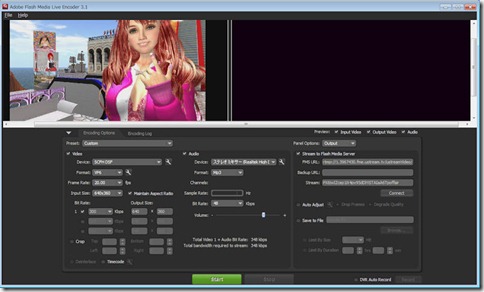









0 件のコメント:
コメントを投稿